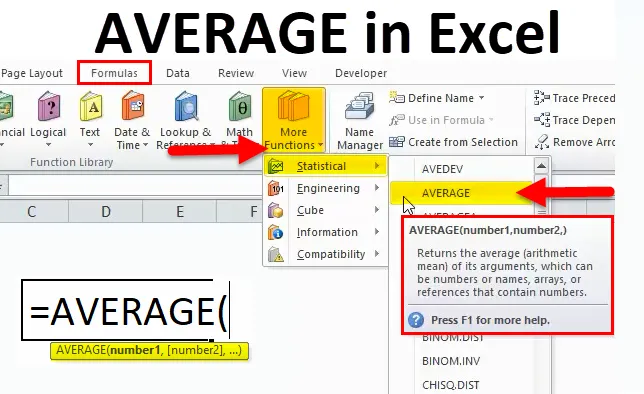
Функция AVERAGE (Содержание)
- СРЕДНИЙ в Excel
- СРЕДНЯЯ Формула в Excel
- Как использовать функцию AVERAGE в Excel?
СРЕДНИЙ в Excel
- СРЕДНЯЯ функция: это встроенная функция в Excel, которая относится к категории Статистические функции. Он используется в качестве рабочего листа и функции VBA в Excel
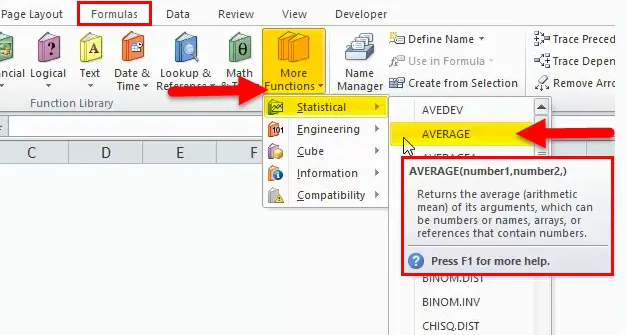
- В соответствии с математическим определением среднее арифметическое или среднее значение рассчитывается путем сложения чисел, а затем деления общего числа на количество усредняемых чисел.
- Его наиболее часто используемая функция в финансовой и статистической области, где будет полезно анализировать среднегодовые продажи и выручку для компании.
- Это просто и легко использовать функцию Excel с несколькими аргументами
Определение
СРЕДНИЙ: Рассчитать среднее арифметическое или среднее значение для данного набора аргументов
СРЕДНЯЯ Формула в Excel
Ниже приведена СРЕДНЯЯ формула:
Формула или синтаксис для средней функции:
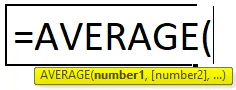
где
Number1: Числовые значения, для которых мы хотим найти среднее значение, первый аргумент обязателен и обязателен. последующие аргументы являются необязательными, т. е. (начиная с номера 2 и далее)
Аргументы могут быть даны как числа или ссылки на ячейки, или диапазоны
Можно добавить до 255 номеров
Как использовать функцию AVERAGE в Excel?
СРЕДНЯЯ функция очень проста в использовании. Давайте теперь посмотрим, как использовать функцию AVERAGE в Excel с помощью нескольких примеров.
Вы можете скачать этот шаблон Excel с функцией AVERAGE здесь - Шаблон Excel с функцией AVERAGEСРЕДНИЙ в Excel - Пример № 1
СРЕДНИЙ Расчет для набора чисел
С помощью функции Average мне нужно узнать среднее значение заданных чисел в ячейке
Применим функцию усреднения в ячейке «C12». Выберите ячейку «C12», где необходимо применить функцию «Среднее».
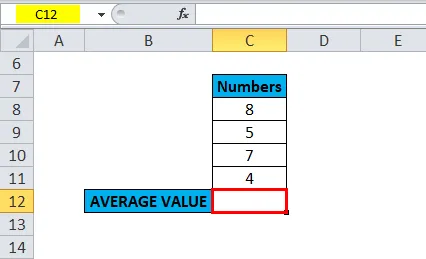
Нажмите кнопку вставки функции (fx) под панелью инструментов формул, появится диалоговое окно, введите ключевое слово «AVERAGE» в поле поиска функции, появится функция AVERAGE в поле выбора функции. Дважды щелкните на СРЕДНЕЙ функции.
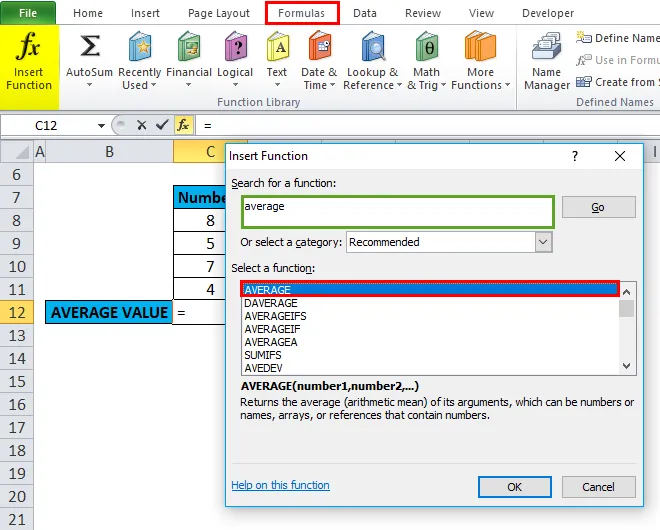
Появляется диалоговое окно, в котором необходимо заполнить или ввести аргументы для средней функции, т. Е. = Среднее (Number1, (Number 2)…). Числа можно вводить непосредственно в аргументы числа, присутствующие в ячейках C8-C11.
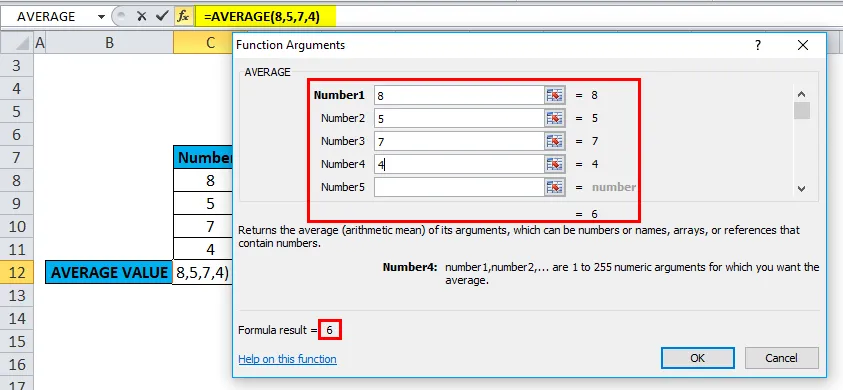
Нажмите ОК, после ввода всех чисел.
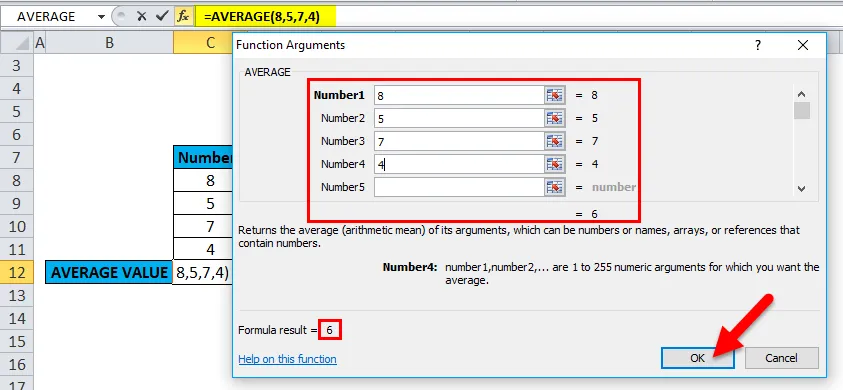
ie = AVERAGE (8, 5, 7, 4) возвращает 6 как результат.
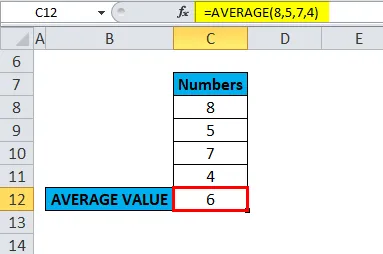
СРЕДНИЙ в Excel - Пример № 2
Рассчитать СРЕДНЕЕ для данных строк и столбцов
А) Средняя функция для диапазона столбцов
В приведенном ниже примере Таблица содержит предметные оценки или баллы учащегося в столбце C (C19-C24 - диапазон столбца)
С помощью функции Среднее мне нужно узнать среднюю оценку студента в этом диапазоне столбцов (C19-C24 - диапазон столбцов). Применим функцию усреднения в ячейке «С25». Выберите ячейку «C25», где необходимо применить функцию «Среднее».
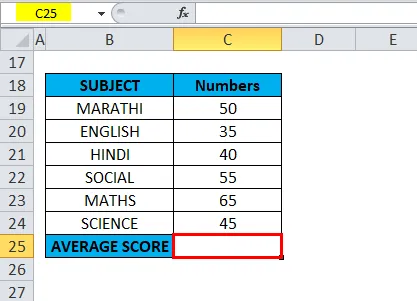
Нажмите кнопку функции вставки (fx) под панелью инструментов формул, появится диалоговое окно, введите ключевое слово «AVERAGE» в поле поиска функции, появится функция AVERAGE в поле выбора функции. Двойной щелчок по функции СРЕДНЕГО
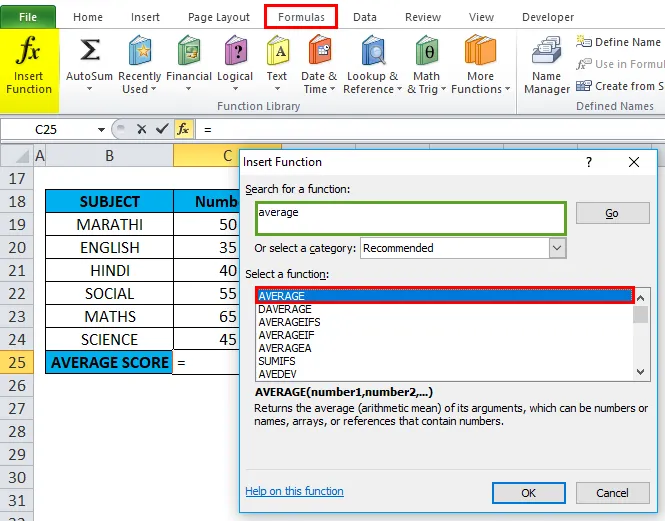
Появится диалоговое окно, в котором необходимо заполнить или ввести аргументы для функции AVERAGE, т.е. = Среднее (Число 1, (Число 2)…).
Здесь нам нужно ввести диапазон столбцов в аргументе Number1, щелкнуть внутри ячейки C19, и вы увидите выбранную ячейку, затем выберите ячейки до C24. Таким образом, будет выбран диапазон столбцов, т.е. C19: C24. Нажмите ОК, после ввода диапазона столбцов.
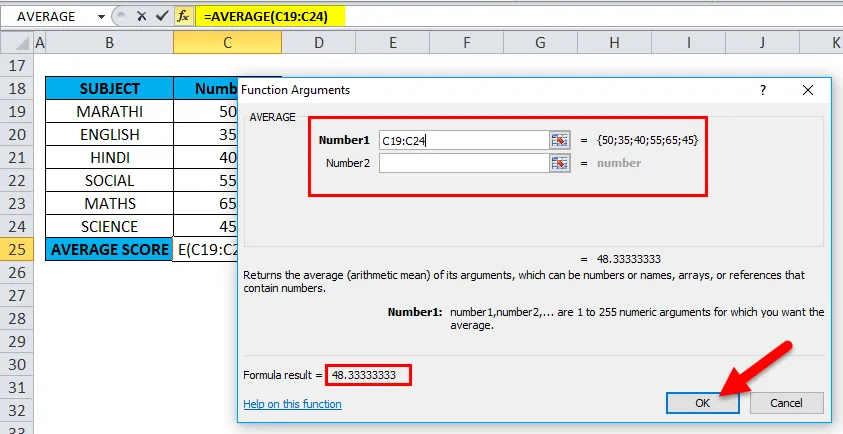
ie = AVERAGE (C19: C24) возвращает 48, 33333333 в качестве результата. Средний балл по предмету 48, 33333333

Б) Средняя функция для ряда строк
В приведенном ниже примере Таблица содержит предметные оценки или баллы учащегося в строке № 19, т. Е. Счет или строчку номера (F19-K19 - диапазон строк).

С помощью функции Среднее мне нужно узнать средний балл студента в этом диапазоне строк (F19 - K19). Применим функцию усреднения в ячейке «L19». Выберите ячейку «L19». где должна применяться средняя функция.
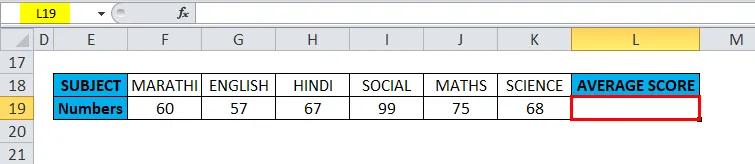
Нажмите кнопку вставки функции (fx) под панелью инструментов формул, появится диалоговое окно, введите ключевое слово «AVERAGE» в поле поиска функции, появится функция AVERAGE в поле выбора функции. Дважды щелкните на СРЕДНЕЙ функции.
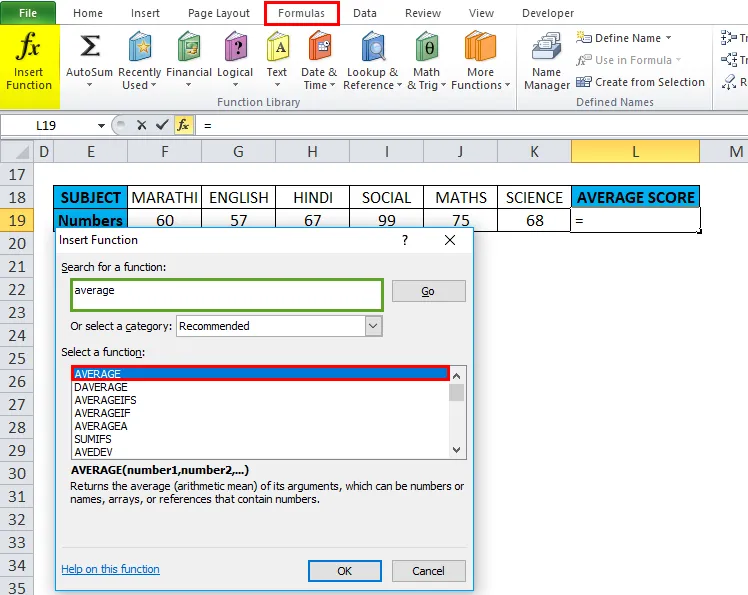
Появится диалоговое окно, в котором необходимо заполнить или ввести аргументы для функции AVERAGE, т.е. = Среднее (Число 1, (Число 2)…).
Здесь нам нужно ввести аргумент Number1. Итак, щелкните внутри ячейки F19, и вы увидите выбранную ячейку, затем выберите ячейки до K19. Таким образом, будет выбран диапазон строк, например, F19: K19. Нажмите ОК, после ввода диапазона строк.
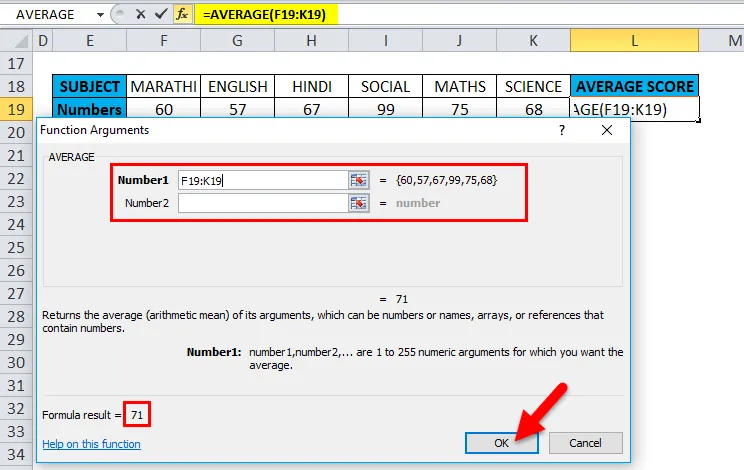
ie = AVERAGE (F19: K19) возвращает 71 в качестве результата. Средний балл по предмету - 71
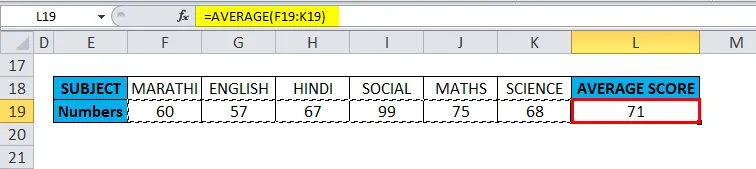
СРЕДНИЙ в Excel - Пример № 3
Рассчитать среднее время
Функция Average помогает вычислить среднее время, которое включает часы, минуты и секунды для марафонской гонки.
В приведенной ниже таблице она содержит данные о времени трех лучших гонщиков, то есть время, потраченное ими на финиш. (в формате часов, минут и секунд)
С помощью средней функции мне нужно узнать среднее время. Применим функцию усреднения в ячейке «I10». Выберите ячейку «I10». где должна быть применена функция усреднения.
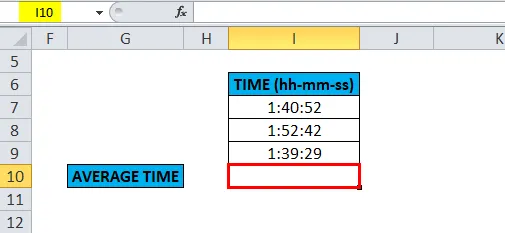
Нажмите кнопку вставки функции (fx) под панелью инструментов формул, появится диалоговое окно, введите ключевое слово «AVERAGE» в поле поиска функции, появится функция AVERAGE в поле выбора функции. Дважды щелкните по функции СРЕДНЕГО.
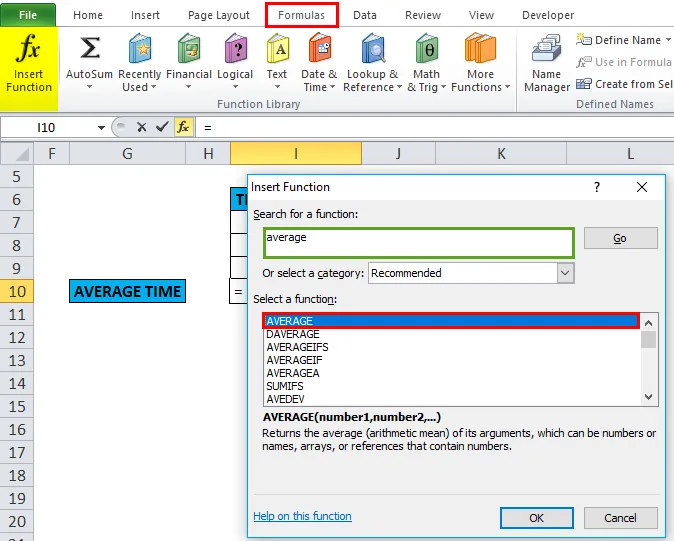
Появится диалоговое окно, в котором необходимо заполнить или ввести аргументы для функции AVERAGE, т.е. = Среднее (Число 1, (Число 2)…).
Здесь нам нужно ввести аргумент Number1. Итак, щелкните внутри ячейки I7, и вы увидите выбранную ячейку, затем выберите ячейки до I9. Таким образом, будет выбран диапазон столбцов, т.е. I7: I9. Нажмите ОК, после ввода диапазона столбцов.

ie = AVERAGE (I7: I9) возвращает 1:44:21 в результате. Среднее значение времени 1:44:21
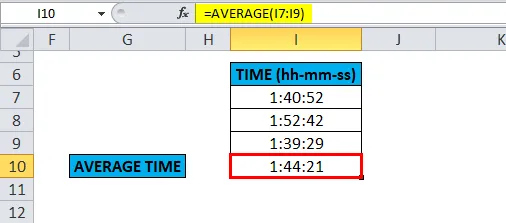
То, что нужно запомнить
- Ячейки, содержащие логические операторы, текстовые строки, TRUE, FALSE, а также пустые или пустые ячейки, будут игнорироваться (Примечание : он не будет игнорировать ячейки со значением ноль)
- Если какой-либо из предоставленных аргументов вводится напрямую, если он не может быть интерпретирован как числовое значение, он дает #VALUE! ошибка G. = СРЕДНИЙ («Два», «Пять», «Шесть»)
- Если какой-либо из предоставленных аргументов является аргументами не числовыми, он дает # DIV / 0! ошибка
- Функция AVERAGE отличается от функции AVERAGE. Функция AVERAGE используется для нахождения среднего значения ячеек с любыми данными, например текстовыми значениями, числами и логическими значениями.
- Функция AVERAGE не ограничена нахождением среднего значения диапазона таблицы, диапазона строк, столбца или несмежных ячеек. Вы можете указать отдельные ячейки в числовых аргументах, чтобы получить желаемые результаты.
Рекомендуемые статьи
Это было руководство к функции Excel AVERAGE. Здесь мы обсуждаем формулу AVERAGE и как использовать функцию AVERAGE в Excel вместе с практическими примерами и загружаемым шаблоном Excel. Вы также можете просмотреть наши другие предлагаемые статьи -
- Использование функции Excel RAND
- Примеры полосы прокрутки в Excel
- Руководство по функции Excel NPV
- Как использовать функцию MID?